4.1 ¿QUE ES UN ACCESORIO?
Todo tipo de sistema operativo contiene en su instalación los accesorios, los cuales tienen las aplicaciones más básicas y sencillas de utilizar por el usuario.
Algunos de los accesorios que utiliza windows son:
Algunos de los accesorios que utiliza windows son:
- Paint: Usado comúnmente para realizar dibujos.
- Calculadora: Usado comúnmente para realizar operaciones aritméticas y científicas.
- Word Pad: Usado comúnmente para comenzar a realizar documentos con las herramientas más básicas.
4.2 PAINT
Paint es una herramienta de dibujo
que puede utilizarse para crear dibujos sencillos o complicados. Estos dibujos
pueden ser en blanco y negro o en color, y pueden crearse archivos .jpg, .gif o
.bmp. Puede imprimir su dibujo, usarlo como fondo del escritorio o pegarlo en
otro documento.
¿Cómo entrar
a Paint?
- Clic
en el menú Inicio.

- Clic en todos los
programas.

- Del menú que se muestra a la
derecha, clic en accesorios.

- Y del menú que se muestra
ahora, clic en paint.

Componentes
Paint
La ventana de Paint está compuesto
por:
·
Área de
trabajo
·
Barra de
título
·
Barra de
menú
·
Barra de
herramientas
·
Barra de
colores
· Barra de formato
de texto
Los primeros 5 componentes se muestran a simple vista. El sexto componente,
se activa cuando haces uso de escritura con la herramienta de texto,  de la barra de herramientas.
de la barra de herramientas.
 de la barra de herramientas.
de la barra de herramientas.
.
- El área de trabajo, es ellugar en donde se realiza ó modifica un dibujo.
- La barra de título, muestrs el nombre del archivo.
- La barra de menú, te permite elegir varias opciones para realizar acciones.
- La barra de herramientas, te muestra las figuras, líneas, curvas, con las que puedes crear ó modificar dibujos.
- La barra de colores, te muestra los colores con los que puedes elegir para colorear figuras, curvas, lìneas, etc.
- La barra de formato de texto, te permite cambiar el tipo y tamaño de letra.
ACTIVIDAD EN
PAINT:
Crear una flor:
1. Clic en un color de la barra de
colores, para dibujar el contorno del centro de la flor.
3. Clic
sin soltar el cursor del mouse, dentro del àrea de trabajo, para dibujar el
centro de la flor.
4. Clic en otro color, de la barra de colores.
Éste color es para el color de contorno de los pétalos.
6. Ahora dibuja los pétalos alrededor del
centro, sin importar que éstos se pasen al centro, ó se empalmen con otros.
7. Con la herramienta goma  de la barra de herramientas, puedes borrar lo
que quedó dentro del centro de la flor. Para borrar, da clic sin soltar el
mouse y deslízalo sobre el objeto a borrar.
de la barra de herramientas, puedes borrar lo
que quedó dentro del centro de la flor. Para borrar, da clic sin soltar el
mouse y deslízalo sobre el objeto a borrar.
 de la barra de herramientas, puedes borrar lo
que quedó dentro del centro de la flor. Para borrar, da clic sin soltar el
mouse y deslízalo sobre el objeto a borrar.
de la barra de herramientas, puedes borrar lo
que quedó dentro del centro de la flor. Para borrar, da clic sin soltar el
mouse y deslízalo sobre el objeto a borrar.
8. El centro de la flor debe quedar sin líneas
ni curvas.
9. Ahora da clic a la herramienta “relleno con color”  , y en seguida a un color de la barra de colores
, y en seguida a un color de la barra de colores 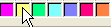 , para colorear el centro de la flor.
, para colorear el centro de la flor.
 , y en seguida a un color de la barra de colores
, y en seguida a un color de la barra de colores 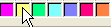 , para colorear el centro de la flor.
, para colorear el centro de la flor.
10. Realiza el mismo procedimiento para colorear los pétalos.
11. De la
barra de colores, elige otro color  para el centro, y con el aerógrafo
para el centro, y con el aerógrafo  de la barra de herramientas, y rocía el centro.
de la barra de herramientas, y rocía el centro.
 para el centro, y con el aerógrafo
para el centro, y con el aerógrafo  de la barra de herramientas, y rocía el centro.
de la barra de herramientas, y rocía el centro.
12. Con la herramienta curva  , y con más grosor de línea
, y con más grosor de línea  , y un color verde,
, y un color verde,  dibuja una línea recta, para darle forma al
tallo.
dibuja una línea recta, para darle forma al
tallo.
 , y con más grosor de línea
, y con más grosor de línea  , y un color verde,
, y un color verde,  dibuja una línea recta, para darle forma al
tallo.
dibuja una línea recta, para darle forma al
tallo.
13. Después de dibujar el tallo, coloca el cursor
del mouse sobre una parte del tallo, y da clic sin soltar, desliza hacia un
lado.
14. Repetir la misma operación pero en otra parte del tallo, y dar clic
hacia el lado contrario del paso anterior.
15. Con los pasos creados anteriormente, igual,
trata de dibujar las hojas de la flor.
PARA
GUARDAR LA IMAGEN CREADA
Clic en el menú archivo y guardar
como.
En nombre, situado en la parte
inferior, escribir el nombre del archivo.
El
archivo se encuentra guardado, se encuentra en la carpeta “Mis documentos”, y se
muestra así:




















No hay comentarios:
Publicar un comentario